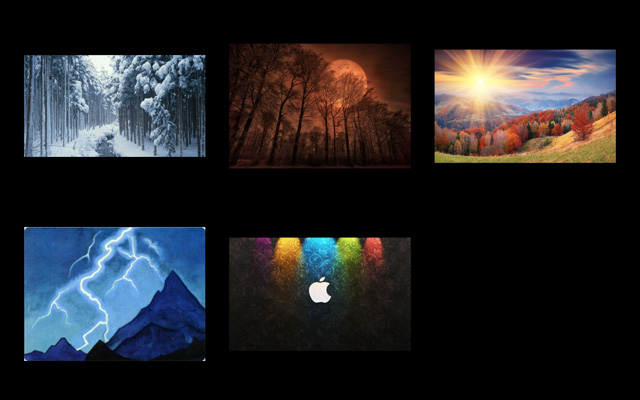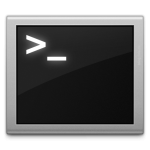С помощи функции Quick Look, встроенной в OS X, маководы могут с лёгкостью просматривать изображения в полноэкранном и слайд-шоу режимах, не прибегая к помощи приложения «Просмотр». Но необходимо знать некоторые тонкости, о которых мы и расскажем.
Итак, чтобы воспользоваться функционалом Quick Look, нужно сначала выделить одно или несколько изображений через Finder, после чего нажать на клавиатуре Option + Пробел. Если было выбрано одно изображение, то оно откроется на весь экран, а если несколько — запустится ещё и режим слайд-шоу.
Для выхода из полноэкранного режима необходимо нажать клавишу Option. Переход от одного изображения к другому осуществляется с помощью стрелок влево/вправо на клавиатуре (для сенсорных панелей — свайп двумя пальцами в соответсивующую сторону). Помимо этого, предусмотрены операции на нижней панели (индекс-лист, добавить в iPhoto, выход).
Так работает функция слайд-шоу в операционных системах Lion и Mountain Lion. Для пользователей ОС Snow Leopard предусмотрена команда Command + Option + Y.